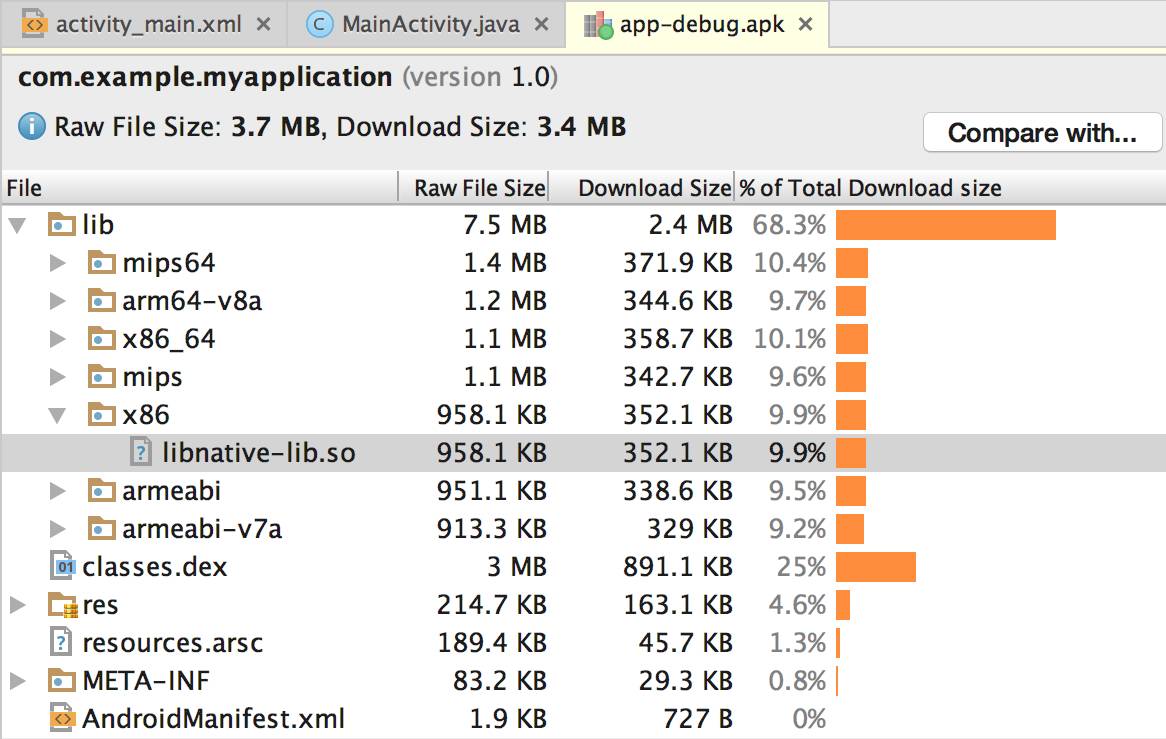创建支持 C/C++ 的新项目
创建支持原生代码的项目与创建任何其他 Android Studio 项目类似,不过前者还需要额外几个步骤:
1.在向导的 Configure your new project 部分,选中 Include C++ Support 复选框。
2.点击 Next。
3.正常填写所有其他字段并完成向导接下来的几个部分。
4.在向导的 Customize C++ Support 部分,您可以使用下列选项自定义项目:
(1)C++ Standard:使用下拉列表选择您希望使用哪种 C++ 标准。选择 Toolchain Default 会使用默认的 CMake 设置。
(2)Exceptions Support:如果您希望启用对 C++ 异常处理的支持,请选中此复选框。如果启用此复选框,Android Studio 会将 -fexceptions 标志添加到模块级 build.gradle 文件的 cppFlags 中,Gradle 会将其传递到 CMake。
(3)Runtime Type Information Support:如果您希望支持 RTTI,请选中此复选框。如果启用此复选框,Android Studio 会将 -frtti 标志添加到模块级 build.gradle 文件的 cppFlags 中,Gradle 会将其传递到 CMake。
5.点击 Finish。
在 Android Studio 完成新项目的创建后,请从 IDE 左侧打开 Project 窗格并选择 Android 视图。如图 2 中所示,Android Studio 将添加 cpp 和 External Build Files 组:
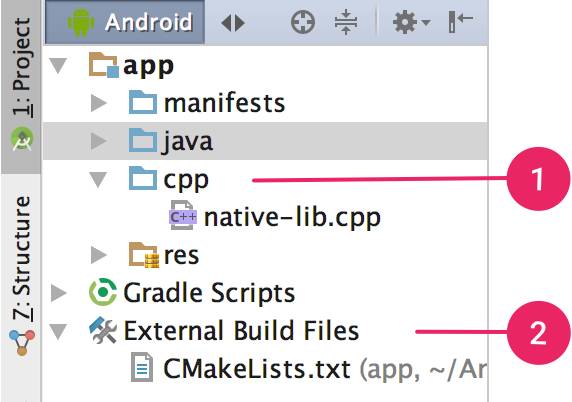
在 cpp 组中,您可以找到属于项目的所有原生源文件、标头和预构建库。对于新项目,Android Studio 会创建一个示例 C++ 源文件 native-lib.cpp,并将其置于应用模块的 src/main/cpp/ 目录中。本示例代码提供了一个简单的 C++ 函数 stringFromJNI(),此函数可以返回字符串“Hello from C++”。
在 External Build Files 组中,您可以找到 CMake 或 ndk-build 的构建脚本。与 build.gradle 文件指示 Gradle 如何构建应用一样,CMake 和 ndk-build 需要一个构建脚本来了解如何构建您的原生库。对于新项目,Android Studio 会创建一个 CMake 构建脚本 CMakeLists.txt,并将其置于模块的根目录中。
构建和运行示例应用
点击 Run 后,Android Studio 将在您的 Android 设备或者模拟器上构建并启动一个显示文字“Hello from C++”的应用。下面的概览介绍了构建和运行示例应用时会发生的事件:
1.Gradle 调用您的外部构建脚本 CMakeLists.txt。
2.CMake 按照构建脚本中的命令将 C++ 源文件 native-lib.cpp 编译到共享的对象库中,并命名为 libnative-lib.so,Gradle 随后会将其打包到 APK 中。
3.运行时,应用的 MainActivity 会使用 System.loadLibrary() 加载原生库。现在,应用可以使用库的原生函数 stringFromJNI()。
4.MainActivity.onCreate() 调用 stringFromJNI(),这将返回“Hello from C++”并使用这些文字更新 TextView。
如果您想要验证 Gradle 是否已将原生库打包到 APK 中,可以使用 APK 分析器:
1.选择 Build > Analyze APK。
2.从 app/build/outputs/apk/ 目录中选择 APK 并点击 OK。
3.如图 3 中所示,您会在 APK 分析器窗口的 lib/
提示:如果您想要试验使用原生代码的其他 Android 应用,请点击 File > New > Import Sample 并从 Ndk 列表中选择示例项目.
扫二维码,关注我们

本文分享自微信公众号 - 码农搬砖(manongbanzhuan)。
如有侵权,请联系 support@oschina.cn 删除。
本文参与“OSC源创计划”,欢迎正在阅读的你也加入,一起分享。